หน้า Facebook มักถูกสร้างขึ้นเพื่อรวบรวมผู้ที่มีความสนใจในเรื่องใดเรื่องหนึ่งเหมือนกัน ชื่อเพจแบบกำหนดเองที่ไม่ซ้ำใครเป็นสิ่งที่ทำให้ผู้ใช้ Facebook จดจำได้ และเพจ Facebook จะได้รับ URL ที่ตรงไปตรงมา สิ่งนี้สำคัญอย่างยิ่งหากคุณสร้างเพจ Facebook สำหรับเว็บไซต์ บล็อก หรือช่อง YouTube ของคุณ
เพจของคุณจะแชร์ชื่อธุรกิจของคุณ และ ผู้ติดตามของคุณ จะพบคุณได้อย่างง่ายดาย ดังที่กล่าวไปแล้ว เมื่อคุณสร้างเพจดังกล่าว คุณอาจพบข้อผิดพลาด “เพจนี้ไม่มีสิทธิ์ที่จะมีชื่อผู้ใช้” เนื่องจาก Facebook ไม่สมบูรณ์แบบ
ชื่อผู้ใช้ที่กำหนดเองอาจทำให้เกิดข้อผิดพลาด “หน้านี้ไม่มีสิทธิ์ที่จะมีชื่อผู้ใช้” Facebook ยังไม่ได้ออกการแก้ไขอย่างเป็นทางการสำหรับข้อผิดพลาดนี้ แต่ไม่ต้องกังวล มีวิธีแก้ปัญหาง่ายๆ ในการเริ่มต้นใช้งาน
ข้อผิดพลาด “เพจนี้ไม่มีสิทธิ์ที่จะมีชื่อผู้ใช้” คืออะไร?
หลักเกณฑ์ของ Facebook เตือนว่า เพจที่สร้างขึ้นใหม่ ไม่สามารถมีชื่อผู้ใช้ได้ อย่างน้อยก็ไม่ใช่ทันทีที่ทำ บางครั้งต้องผ่านไประหว่างการสร้างเพจและการกำหนดชื่อผู้ใช้เฉพาะให้กับเพจ ที่จริงแล้ว มีกฎหลายข้อที่คุณต้องปฏิบัติตามเพื่อทำให้เพจของคุณมีสิทธิ์ได้รับชื่อผู้ใช้ใหม่:
เมื่อไม่เป็นไปตามกฎเหล่านี้ตั้งแต่หนึ่งข้อขึ้นไป Facebook จะแสดงข้อความแสดงข้อผิดพลาดที่แตกต่างกัน ข้อผิดพลาด “เพจไม่มีสิทธิ์ที่จะมีชื่อผู้ใช้” เป็นเพียงหนึ่งในนั้น
วิธีแก้ไขข้อผิดพลาด Facebook “เพจนี้ไม่มีสิทธิ์มีชื่อผู้ใช้” ได้อย่างไร
วิธีแก้ปัญหาข้อผิดพลาดชื่อผู้ใช้นี้มีสองขั้นตอน: การตั้งค่าบทบาทของเพจและการสร้างชื่อผู้ใช้ นั่นหมายความว่าวิธีแก้ปัญหานี้ง่ายมาก คุณสามารถทำได้ผ่านแอพ Facebook สำหรับ Android และ iOS หรือโดยใช้เว็บเบราว์เซอร์.
1. การตั้งค่าบทบาทของเพจ
ในขั้นตอนที่หนึ่ง คุณจะต้องกำหนดบทบาทของเพจใหม่ให้กับบัญชีที่ไม่ใช่ของคุณ นั่นหมายความว่าคุณจะต้องเลือกบุคคลที่คุณเชื่อถือได้เพื่อเป็นผู้ดูแลเพจของคุณ คุณสามารถตั้งค่าผู้ดูแลระบบชั่วคราวหรือปล่อยให้บุคคลนั้นรักษาบทบาทของตนได้ ทางเลือกเป็นของคุณ โปรดทราบว่าบทบาทของผู้ดูแลระบบมีการเปลี่ยนแปลงด้วยประสบการณ์เพจใหม่ของ Facebook และจะไม่เรียกว่าผู้ดูแลระบบอีกต่อไป คุณจะต้องตั้งค่าการเข้าถึงหน้าแทน ต่อไปนี้เป็นวิธีดำเนินการ:
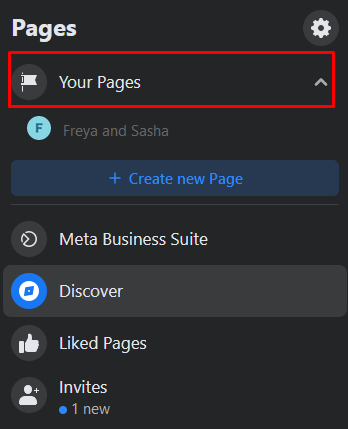
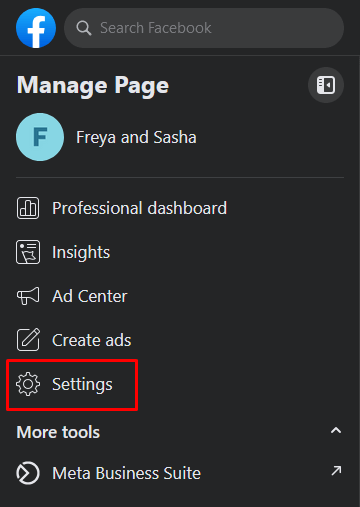
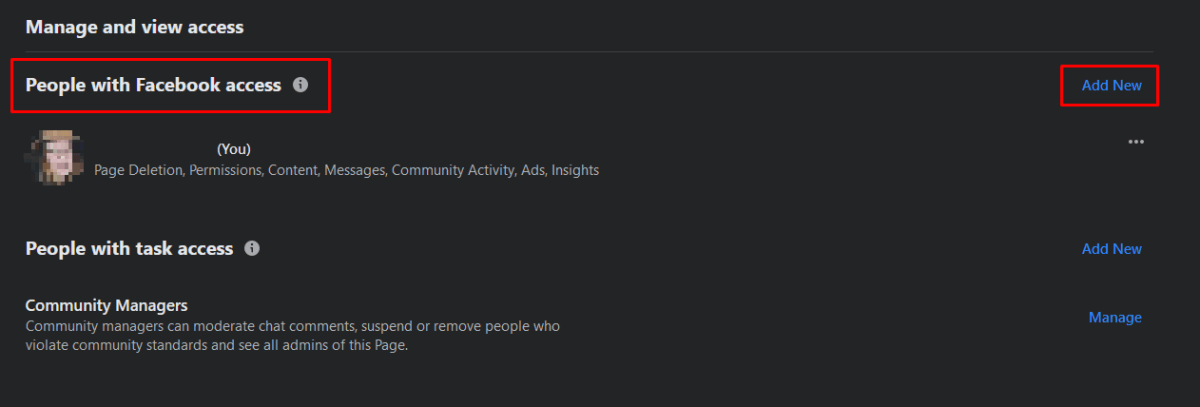
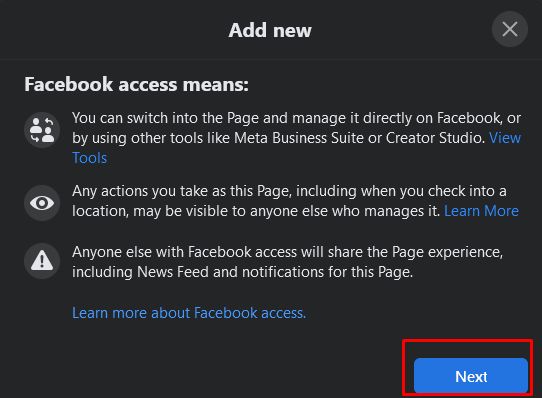
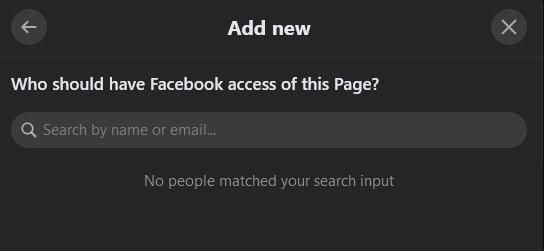
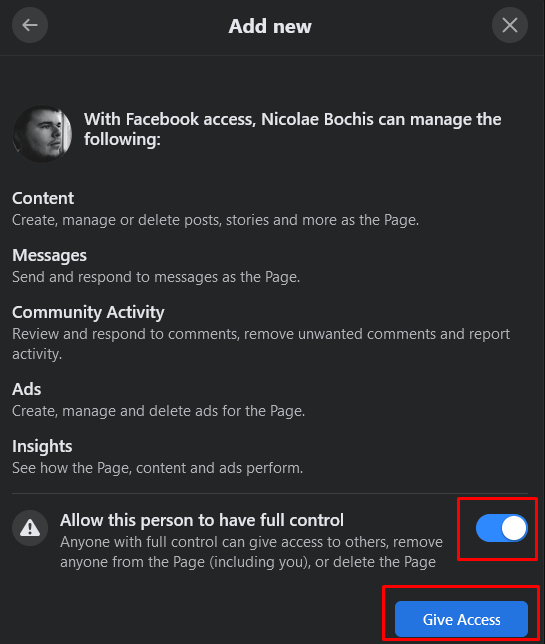
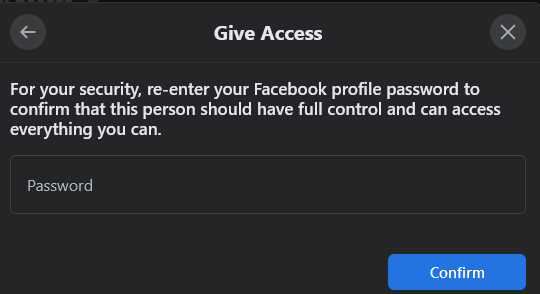
เมื่อเพื่อนของคุณยอมรับบทบาทใหม่ที่คุณมอบหมาย คุณจะสามารถตั้งชื่อผู้ใช้สำหรับเพจของคุณได้
2. การตั้งชื่อผู้ใช้เพจ Facebook
เมื่อคุณให้เพื่อนของคุณยอมรับการเข้าถึง Facebook แล้ว ให้ดำเนินการต่อเพื่อตั้งชื่อผู้ใช้เพจ
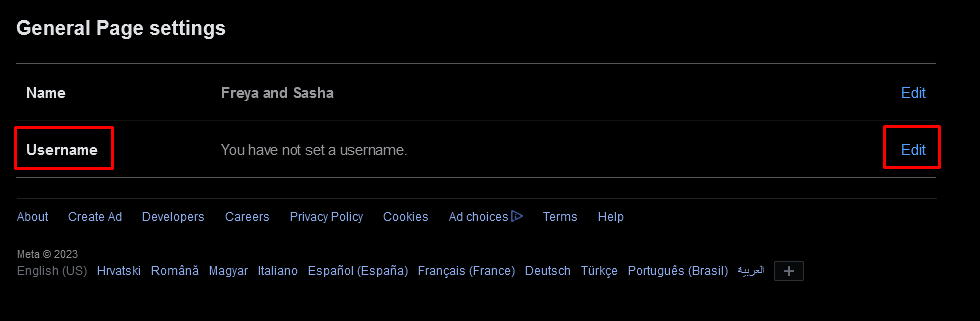
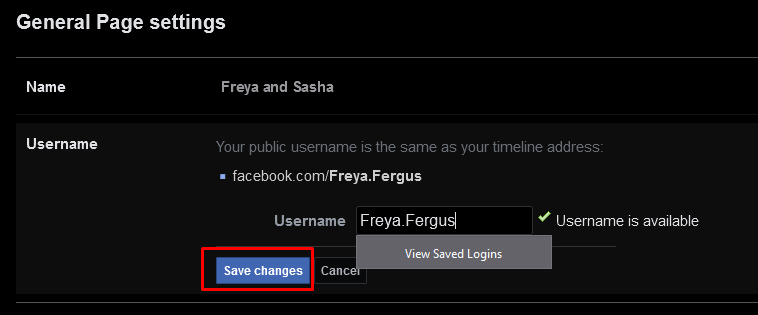
และนั่นก็คือ คุณได้เพิ่มชื่อผู้ใช้ที่ไม่ซ้ำและกำหนดเองลงในหน้า Facebook ของคุณสำเร็จแล้วโดยไม่ได้รับข้อผิดพลาด Facebook “หน้านี้ไม่มีสิทธิ์ที่จะมีชื่อผู้ใช้”.
โดยรวมแล้ว ข้อผิดพลาดของ Facebook นี้ค่อนข้างแปลกและอาจทำให้ปวดหัวเล็กน้อยในการแก้ไข โชคดีที่คุณสามารถจัดส่งได้อย่างรวดเร็วด้วยขั้นตอนง่ายๆ ไม่กี่ขั้นตอน
.